Bu makalemizde geçtiğimiz günlerde Release Candiate sürümü çıkmış, olan Windows Server 2012 de Active Directory kurulumu yaparak, 2012 Server’ımızı Domain Controller olarak yapılandıracağız.
Bildiğiniz üzerine Windows Server 2012 de artık DCPROMO komutunu kullanarak Active Directory kurulumu yapamıyoruz. Dcpromo komutunu Windows Server 2012 de çalıştırdığınızda, aşağıdaki hatayı alıyor olacaksınız
The Active Directory Domain Services Installation Wizard is relocated in Server Manager. For more information, see http://go.microsoft.com/fwlink/?LinkId=220921
DCPromo ya alternatif olarak, Windows Server 2012′ de komut üzerinden Active Directory kurulumu yapabilmek için Powershell ile ADDSDeployment komutlarını kullanabiliyoruz, Windows Server 2012 de PowerShell ile Active Directory kurulumu ile ilgili makalemize buradan ulaşabilirsiniz,
Biz bu makalemizde kurulumu GUI üzerinden yapıyor olacağız.
Her domain kurulumunda yaptığımız gibi, Domain Controller kuracağınız Server ın ip ayarları manuel olarak set edilmelidir. Active Directory kurulumuna başlamak için öncelikle Server Manager konsolunu açıyoruz.

Resim-1
Windows Server 2012 de Add Roles and Features wizard ı, Dashboard dan Add roles and features linkine tıklayarak çalıştırabilirsiniz,

Resim-2
Bir alternatif olarak da, Server Manager da, sağ üst bölümde bulunan Manage düğmesine tıklayarak, Add Roles and Features a tıklayarak wizard ı çalıştırabilirsiniz.

Resim-3
Karşınıza gelecek Before you begin ekranına NEXT düğmesine tıklayarak ilerleyebilirsiniz.

Resim-4
Select installation Type ekranında Role-Based or Feature-Based installation ı seçerek devam ediyoruz.
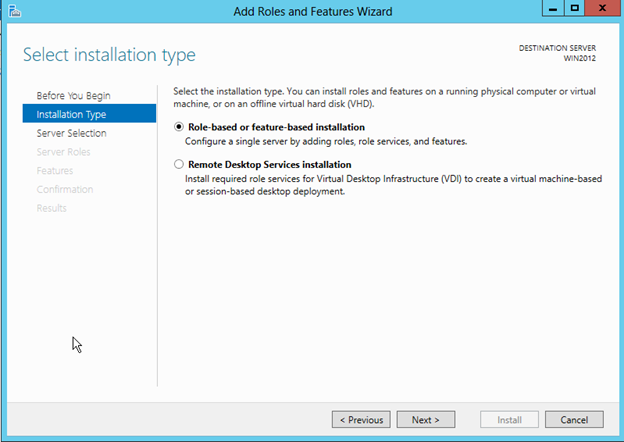
Resim-5
Select Server ekranında Active Directory kurulumunu yapacağımız Server ımızı seçiyoruz. Windows 2008 R2 ve önceki sürümlerden farklı olarak artık, network üzerinden diğer sunucularımıza uzaktan kurulum yapabiliyor olacağız. Bu özellik de bize ortamdaki Windows 2012 Server larımızı, Add other Servers to manage tıklayıp, Server Pool umuza ekleyerek, uzaktan merkezi olarak role ve feature kurulumu yapmamızı ve yönetmemizi sağlayacaktır.
Diğer bir yenilik ise VHD disk lerimize offline olarak role kurabilmemizdir. Bu özellikle daha önceden kurmuş olduğumuz Windows 2012 vhd disklerine, Role ve feature kurulumlarını offline olarak kurabiliyor olacağız.

Resim-6
Active Directory kurulumunu başlatabilmemiz için, Select Server Roles ekranında Active Directory Domain Services ı seçiyor ve NEXT düğmesine tıklıyoruz.

Resim-7
Next düğmesine tıkladığımızda “Active Directory Domain Services” kurulumu yapabilmemiz için yüklenmesi gereken bazı feature lar karşımıza gelecektir. Bu feature lar Group Policy Management tool ve Remote Administration Tools altında bulunan Active Directory Module for Windows Powershell, Active Directory Administrative Center , AD DS Snap-Ins and Command Line Tools’ dur. Aşağıdaki ekranda göründüği gibi Add Features düğmesine tıklayarak, bu modülleri seçmiş oluyoruz.

Resim-8
Add Feaures düğmesine tıkladıktan hemen sonra, Features bölümünde yukarıda seçmiş olguğumuz feature lar seçili olarak gelecektir. Next düğmesine tıklayarak devam ediyoruz.

Resim-9
Aşağıdaki ekranda göründüğü gibi Microsoft tarafından Active Directory Domain Services ile ilgili bazı tavsiyeleri görüntülüyoruz. Next düğmesine tıklayarak devam ediyoruz.

Resim-10
Confirm Installation Selections da INSTALL düğmesine tıklayarak kurulumu başlatabilirsiniz. İsterseniz “Restart the destination Server automatically if required” a checkbox ına tıklayarak, Server ın kurulumdan sonra restart etmesini sağlayabilirsiniz.

Resim-11
Install düğmesine tıkladıktan sonra aşağıdaki gibi Active Directory Domain Services kurulumu başlayacaktır.

Resim-12
Kurulum tamamlandıktan sonra Server otomatik restart seçeneğini seçmediyseniz Server ı restart ediniz.

Resim-13
Server açıldıkdan hemen sonra Server Manager ı tekrar açınız.Notification ekranına tıkladıktan sonra ” Configuration Required for Active Directory at Server adı” şeklinde bir uyarı göreceksiniz. Active Directory kurulumuna devam etmek için, “Promote this Server to a domain controller” tıklayınız,

Resim-14
(Ayrıca aynı şekildeki uyarıyı aşağıdaki ekrandaki gibi Dashboard da görebilirsiniz )

Resim-15
Artık karşımızı Active Directory ortamızı kurup, ayarlayacağımız, Active Directory Domain Services Configuration Wizard penceresi açılıyor ,
Ortamımıza yeni bir Forest içinde yeni bir domain kuracağımız için, Add a new forest seçeneğini seçiyoruz.
Root domain name kısmına kuracağımız domain in ismini yazıyor ve NEXT düğmesine tıklayarak devam ediyoruz.

Resim-16
Karşımıza gelecek Domain Controller Options da Forest Functional Level ve Domain Functional Level kısımlarında functional level larımızı seçiyoruz.
Specify domain controller capabilities kısmında, Domain Name System (DNS) Server seçeneği seçilir gelir ve domain yapınız için DNS Server kurulumuda yapar. ( Eğer DNS Server ınızı başka bir Server a yada bu Server a daha sonra manual olarak siz yapacak iseniz, bu seçeneği kaldırmanız gerekecektir)
Bu yaptığımız kurulum ortamımızdaki ilk Domain Controller olduğu için Global Catalog (GC) seçili olarak gelecek ve Read Only Domain Controller (RODC) seçilemez olarak gelecektir
Type the Directory Services Restore Mode (DSRM) password kısmına, Active Directory Restore Mode için kullanacağımız Complex Password u yazıyoruz. Next düğmesine tıklayarak devam ediyoruz.

Resim-17
Aşağıdaki ekranda göreceğiniz, Additional Options kısmında domain imiz için kullanacağımız NETBIOS name ini belirliyoruz.

Resim-18
Paths kısmında AD DS database imiz, log file larımız ve SYSVOL içeriğimiz için location larımızı belirliyoruz, NEXT düğmesine tıklayarak devam ediyoruz.

Resim-19
Review Options da seçeneklerimizi tekrar gözden geçiriyoruz. NEXT düğmesine tıklayarak devam ediyoruz.

Resim-20
Prerequisities Check kısmında, Windows 2012 Server ımız Active Directory prequisites check yaparak herhangi bir problem yada eksiklik denetimi yapacaktır. Test ler tamamlandıkdan hemen sonra “All Prerequisite check passed succesfully. Click install to begin installation” mesajını göreceksiniz, INSTALL düğmesine tıklayarak kurulumu başlatabilirsiniz, Kurulum tamamlandıktan sonra Server ınız restart edecek ve Active Directory kurulumunuz tamamlanmış olacaktır.

Resim-21
Server ımız açıldıktan sonra , yeni nesil Metro –Start menüsünden Active Directory User and Computers management konsouluna ulaşabiliriz yada önceki Windows sürümlerinde olduğu gibi start, run , dsa.msc komutunu kullanarak Active Directory Yönetim konsoluna erişim sağlayabiliriz.

Resim-22
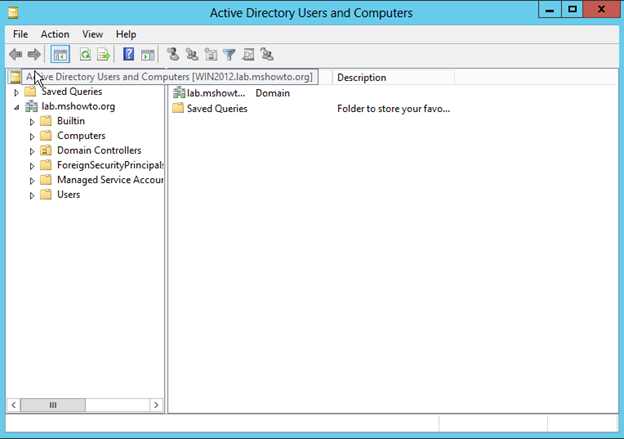
Resim-23
Bu konuyla ilgili sorularınızı alt kısımda bulunan yorumlar alanını kullanarak sorabilirsiniz.
Referanslar


Merhaba Selcuk bey.
Size Server 2012 ile ilgili bir sorum olacak?
Soru bu.
Server 2012 olan bir HP DL sunucu
14 kullanici bilgisayari olan bir firma
12 bilgisyar Windows XP ile calisir (CRACK)
2 bilgisayar Windows 7 Ultimate (Lisansli)
Sunucuda LOGO Muhasibe programi ve SQL 2012 Kurulu halde
Uzak masaustu Kullanici lisansi alinib 14 kullanici icin ve sunucuya yuklenmishdir.
Soru bu
12 Windows XP olan makinada Uzak masaustu baqlantisi calishyor amma windows 7 olan makinalarda baqlanti zamani Sunucu Administratoruna haber edin bi mesy geliyor sorun ne ola bilir????
Hüseyin selam,
Danışmanlık hizmeti almanızı öneririm. Ya da isterseniz http://forum.mshowto.org da soruyu biraz daha detaylıca sorarsanız yardımcı olmaya calisalim.
Emre Aydın